WEBの作業が楽になるテクニック総まとめ 第3回
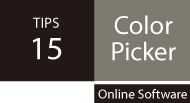 |
|
既存サイトの |
オンラインソフトウエア「Color Picker 3.0」(2010年1月20日現在での最新バージョン)は、Windows用のデスクトップ全体を対象とした色コードを取得できる。
まず、Color Picker 3.0を配布先(rd.vector.co.jp/soft/win95/art/se350616.html)からダウンロードする。その一方で、色コードを知りたい既存サイトを画面キャプチャし、任意の画像編集ソフトウエアで開こう。その状態でColor Picker 3.0を起動させ、知りたい色の上にカーソルを合わせると色コードが表示される【1】。このとき右クリックしてメニューを表示させたら【2】、“色加工”を選択し[色加工]ダイアログを開く。そこで、[現在の色]の値をコピーすれば【3】、その色コードを使いサイトに使用するボタン制作などを行える【4】。
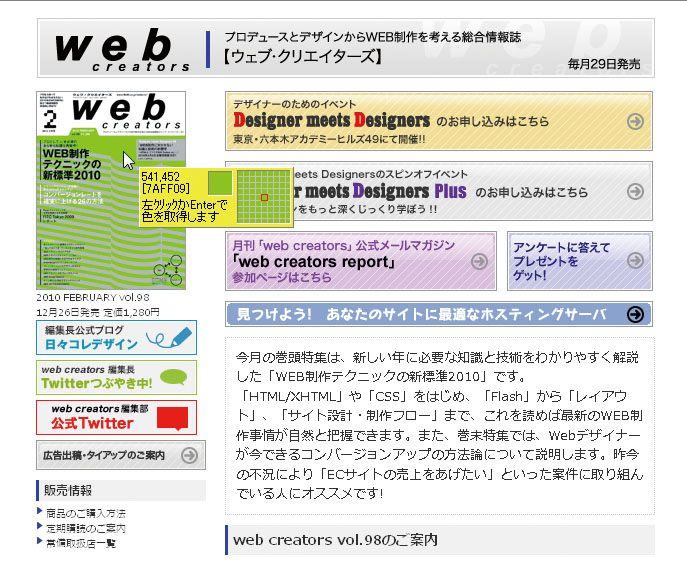
【1】色コードを知りたい既存サイトの画像を用意したうえで、
「Color Picker 3.0」を実行し、任意の場所にマウスポインタを移動させる
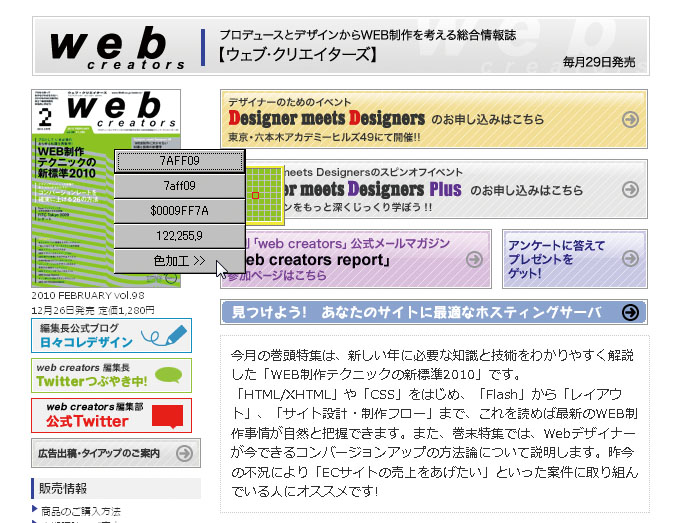
【2】任意の色の上にカーソルを置いた状態で右クリックすると
左記のメニューが表示される
![[色加工]ダイアログの中の[現在の色]の値をコピーして、色コードを取得する。このとき、[色相]だけを変更して色を調整することもできる](attach/images/201004/webcre/wc_vol099_3/153.jpg)
【3】[色加工]ダイアログの中の[現在の色]の値をコピーして、色コードを取得する。
このとき、[色相]だけを変更して色を調整することもできる
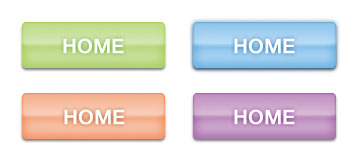
【4】Color Picker 3.0を使って取得した色コードを参考に、サイトに使用するボタンなどを作成できる
| POINT [色相]、[彩度]、[明度]を変更し色調整する |
[INDEX]
>>> 13 文字スタイルパネルでテキストフォーマットを簡単に適用する
>>> 14 必要な文字はシンボルにまとめて埋め込む
>>> 15 既存サイトの色コードをすばやく判別する
>>> 16 レイヤーカンプで複数ページのデザインを管理する
>>> 17 ワイヤフレーム確認をPDFファイルに書き出して効率化する
>>> 18 テキストのままでエフェクトを簡単に適用する
>>> 19 一連の操作を繰り返し実行できるコマンドを作成する
>>> 20 省略語とTabキーで入力を補完しコーディングする




